发布时间:2019-06-25 15: 21: 26
今天,我们主要介绍Minitab的3个功能:1.为图形布局添加注释,2.将输出发送到 PowerPoint,3.保存 Minitab项目。
为图形布局添加注释
您要为图形布局添加一个描述性的标题。1. 双击图形布局。
2. 为了确保选择整个图形布局,请右键单击图形并选择选择项 > 图形区域。
3. 在图形对应的工具栏中,单击添加项目 > 标题。
4. 在标题中,输入出货数据的图形分析。
5. 在每个对话框中单击确定以显示输出窗格中的更改。
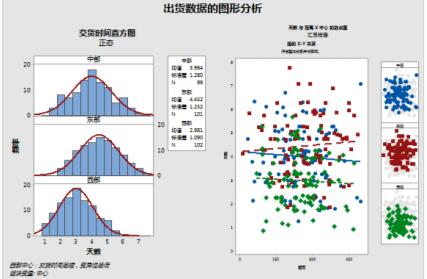
将输出发送到 PowerPoint
为了充分利用数据,您可能需要就您的结果与其他人沟通。此外,您可能希望为结果提供有助于人们做出最佳决策的
解释和其他图形。要与其他人共享您的观点,可以将表格和图形直接发送到本地安装版本的 Word、PowerPoint 或
Companion by Minitab。
• 右键单击图形,然后选择发送到 PowerPoint。
PowerPoint 演示文稿包含图形。
备注:可以将任何输出发送到本地安装版本的 Word、PowerPoint 或 Companion by Minitab。 要发送单个图形或表格,请右键单击该项输出并
选择要将该输出发送到的程序。要发送整个输出选项卡的内容,请右键单击该选项卡顶部的标题。
保存 Minitab 项目
Minitab 数据均保存在工作表中。还可以保存 Minitab 项目。在保存项目时,文件中包括关于您的工作的所有信息,包
括工作表、输出、会话历史记录和对话框设置。
1. 选择文件 > 将项目另存为。
2. 浏览至要用于保存您的文件的文件夹。
3. 在文件名中,输入 MyGraphs。
4. 单击保存。
展开阅读全文
︾